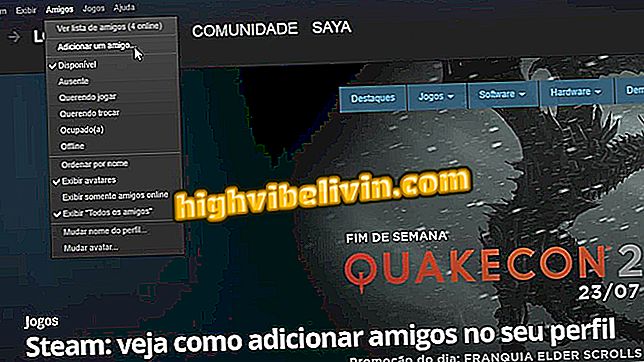ब्लोटवेयर के बिना विंडोज 10 को कैसे पुनर्स्थापित करें
"इस पीसी को रीसेट करें" सुविधा मशीन को अपनी फ़ैक्टरी डिफ़ॉल्ट सेटिंग्स पर रीसेट करती है, और एक साफ सिस्टम देना चाहिए। लेकिन ज्यादातर लोगों की तरह, आपने शायद एक पीसी खरीदा है जो विंडोज के साथ आया है, साथ ही कुछ अतिरिक्त ब्लोटवेयर भी हैं। उस स्थिति में, रीसेट करने से आपको वह तरीका मिल जाएगा जो आपको मिल गया है: अनुकूलन के साथ एक ऑपरेटिंग सिस्टम और किसी प्रकार का अतिरिक्त सॉफ़्टवेयर - जो एक कष्टप्रद ब्लोटवेयर, या ड्राइवर हो सकता है। यह या तो उन अतिरिक्त कार्यक्रमों के साथ रहना होगा या उन्हें अनइंस्टॉल करने में समय बिताना होगा। सौभाग्य से, विंडोज 10 क्रिएटर अपडेट नए "रीस्टार्ट" फीचर के माध्यम से एक साफ विंडोज सिस्टम प्राप्त करना बहुत आसान बनाता है। यहां आप देखेंगे कि अपने सिस्टम को यथासंभव स्वच्छ बनाने के लिए इस नवीनता का उपयोग कैसे करें।
थका हुआ लग रहा है? विंडोज और मैकओएस में पीसी लाइट से दस टिप्स बंद हो जाते हैं

बिना किसी ब्लोटवेयर के विंडोज 10 को फिर से कैसे स्थापित करें, जानें
"रिस्टार्ट" सुविधा का उपयोग करने के लिए और अपने सिस्टम को अतिरिक्त बेकार सॉफ्टवेयर (ब्लोटवेयर) से पूरी तरह मुक्त करने के लिए, निम्न कार्य करें:
चरण 1. सबसे पहले, प्रारंभ मेनू पर क्लिक करें और फिर "विंडोज डिफेंडर सुरक्षा केंद्र" विकल्प;

विंडोज डिफेंडर सुरक्षा केंद्र तक पहुंचना
चरण 2. अगला, "प्रदर्शन और डिवाइस अखंडता" विकल्प तक पहुंचने के लिए दिल आइकन पर क्लिक करें। फिर आइटम "अतिरिक्त जानकारी" पर क्लिक करें, जो "रिस्टार्ट" आइटम के नीचे है;
चरण 3. "पुनरारंभ" सुविधा का उपयोग शुरू करने के लिए, "प्रारंभ करें" बटन पर क्लिक करें। जब संकेत दिया जाता है, तो आवश्यक क्रेडेंशियल दर्ज करें या संसाधन के निष्पादन को अधिकृत करने के लिए "हां" बटन पर क्लिक करें;
चरण 4. सुविधा की पहली स्क्रीन पर, "अगला" बटन पर क्लिक करें;
चरण 5. रीसेट शुरू करने से पहले, सुविधा उन अनुप्रयोगों को दिखाएगी जिन्हें हटा दिया जाएगा। फिर से, "अगला" बटन पर क्लिक करें;

उन अनुप्रयोगों को देखना जो हटा दिए जाएंगे
चरण 6. अब, विंडोज को रीसेट करने के लिए, "प्रारंभ" बटन पर क्लिक करें;

सिस्टम रीसेट को प्रारंभ करना
चरण 7. थोड़ी देर प्रतीक्षा करें (और कुछ रिबूट) जब तक कि सिस्टम पूरी तरह से फिर से परिभाषित न हो जाए।

सिस्टम रीसेट की प्रतीक्षा की जा रही है
तैयार! मशीन में कुछ बदलाव और रिबूट के बाद, आपका विंडोज पूरी तरह से स्वच्छ और ब्लोटवेयर या किसी अन्य प्रकार के अवांछित सॉफ़्टवेयर प्रदूषण से मुक्त होगा। अपने नए (और स्वच्छ) ऑपरेटिंग सिस्टम का आनंद लें।